1、打开word文档。

2、点击页面布局,分栏,两栏。

3、看分完栏后,最后一页的最后一栏有一大条空白,非常不美观。
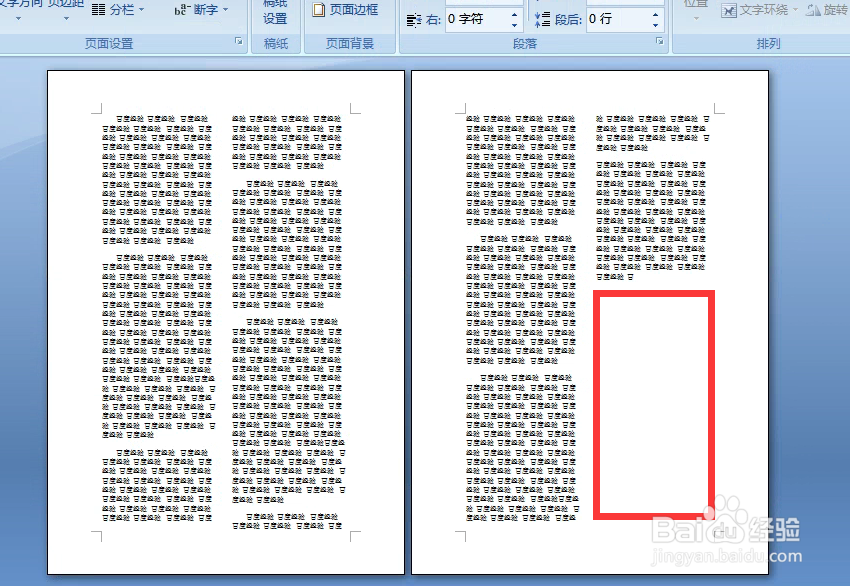
4、这时我们可以将光标移动到最后,点击页面布局,分隔符。

5、在分隔符下拉菜单中点击连续。

6、看下图效果,最后一面的内容在两个栏上均等了。

7、同样方法分三栏的效果也是一样的,如下图。

时间:2024-10-23 21:47:29
1、打开word文档。

2、点击页面布局,分栏,两栏。

3、看分完栏后,最后一页的最后一栏有一大条空白,非常不美观。
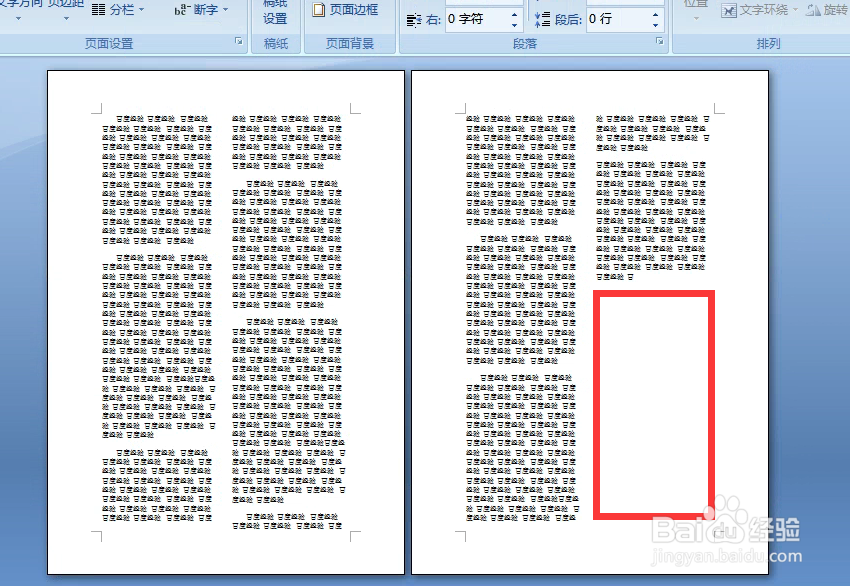
4、这时我们可以将光标移动到最后,点击页面布局,分隔符。

5、在分隔符下拉菜单中点击连续。

6、看下图效果,最后一面的内容在两个栏上均等了。

7、同样方法分三栏的效果也是一样的,如下图。

